IE11浏览器如何关闭增强保护模式-IE11关闭增强保护模式的方法
作者:快盘下载 人气:小伙伴们知道IE11浏览器如何关闭增强保护模式吗?今天小编就来讲解IE11浏览器关闭增强保护模式的方法,感兴趣的快跟小编一起来看看吧,希望能够帮助到大家。
第一步:启动WIN10操作系统,点击任务栏"Internet Explorer"按钮。

第二步:选择浏览器主页图标。
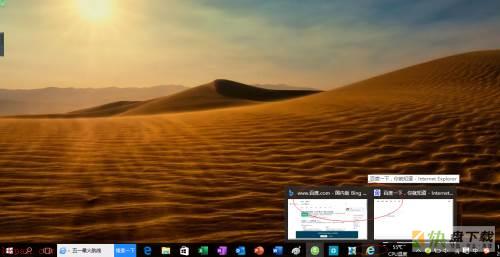
第三步:唤出"Internet explorer"程序窗口,点击工具栏"工具"按钮。
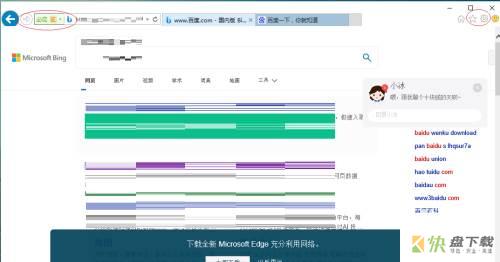
第四步:弹出下拉菜单选择"Internet 选项"项。
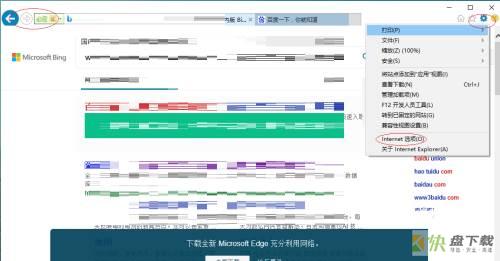
第五步:选择对话框中的"高级"标签,如图所示。
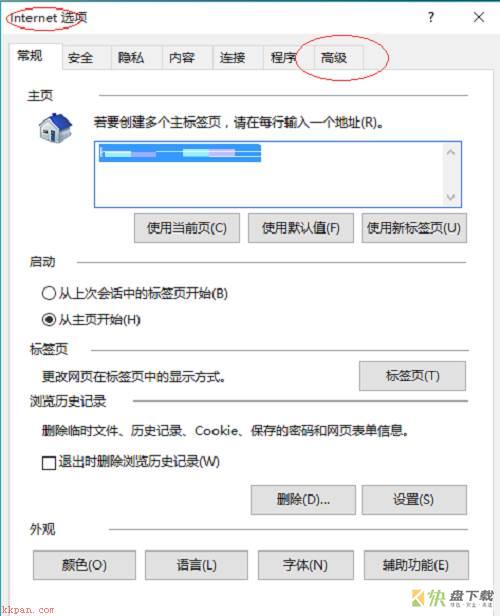
第六步:取消勾选"启用增强保护模式"复选框即可。
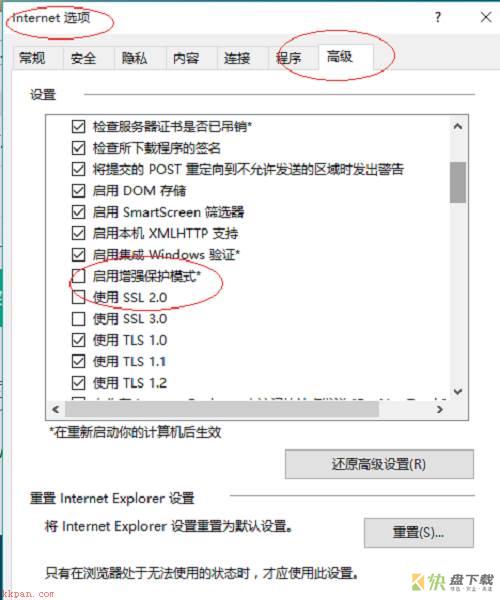
以上就是小编给大家带来的IE11浏览器如何关闭增强保护模式的全部内容,希望能够帮助到大家哦。
加载全部内容